很多人在离开电脑的时候,不想直接关机,但是又不想电脑一直开着界面,所以这个时候就可以给电脑设置屏保,不过有很多 win7系统 用户并不知道电脑屏保怎么设置吧,可以进入个性
很多人在离开电脑的时候,不想直接关机,但是又不想电脑一直开着界面,所以这个时候就可以给电脑设置屏保,不过有很多win7系统用户并不知道电脑屏保怎么设置吧,可以进入个性化来进行操作,接下来就由笔者给大家介绍一下win7电脑屏幕保护设置方法吧。
方法如下:
1、在电脑桌面,鼠标右键选择属性-个性化。
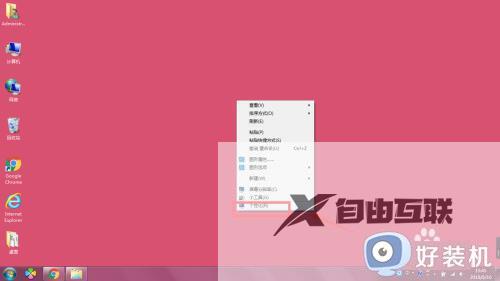
2、选择个性化菜单栏中的-屏幕保护程序,如图所示。
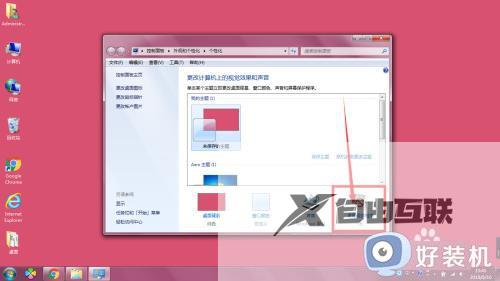
3、进入屏幕保护程序设置中,点击打开屏幕保护程序。

4、在其中有多种保存程序设置,如图所示,选择一款设置。
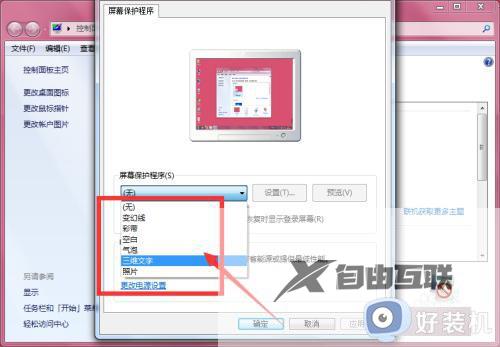
5、选择其中一款后,在上方可以看到效果,或者点击右侧的预览设置,预览效果,在等待时间中可以自由调整等待时间。

6、设置完成后,点击下方的应用选项,确定设置成成功,屏幕在无任何操作后,超过等待时间后就会进入保护程序中。

关于win7电脑设置屏保的详细方法就给大家介绍到这里了,如果你也想设置的话,就可以参考上述方法步骤来进行操作就可以了。
